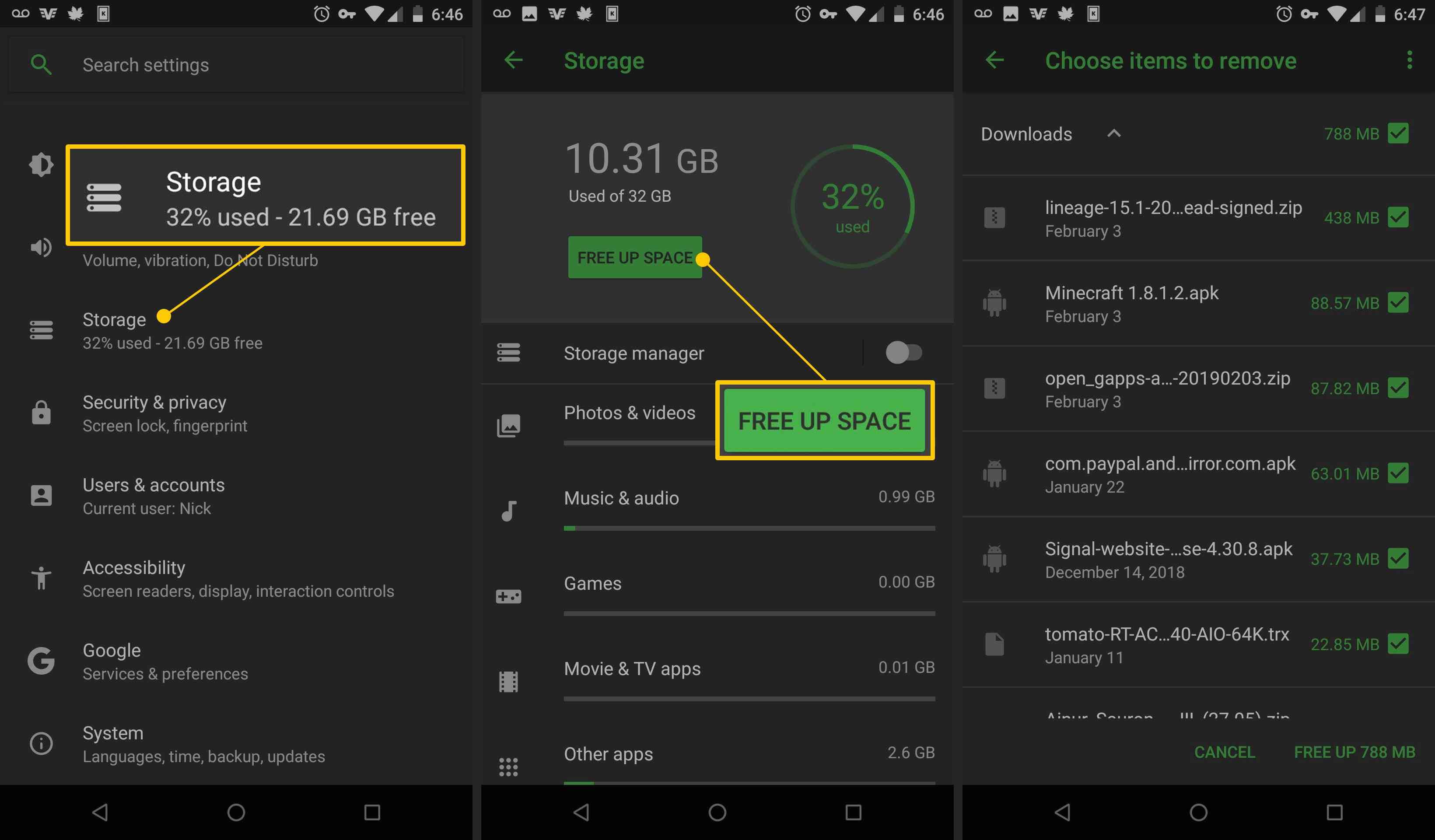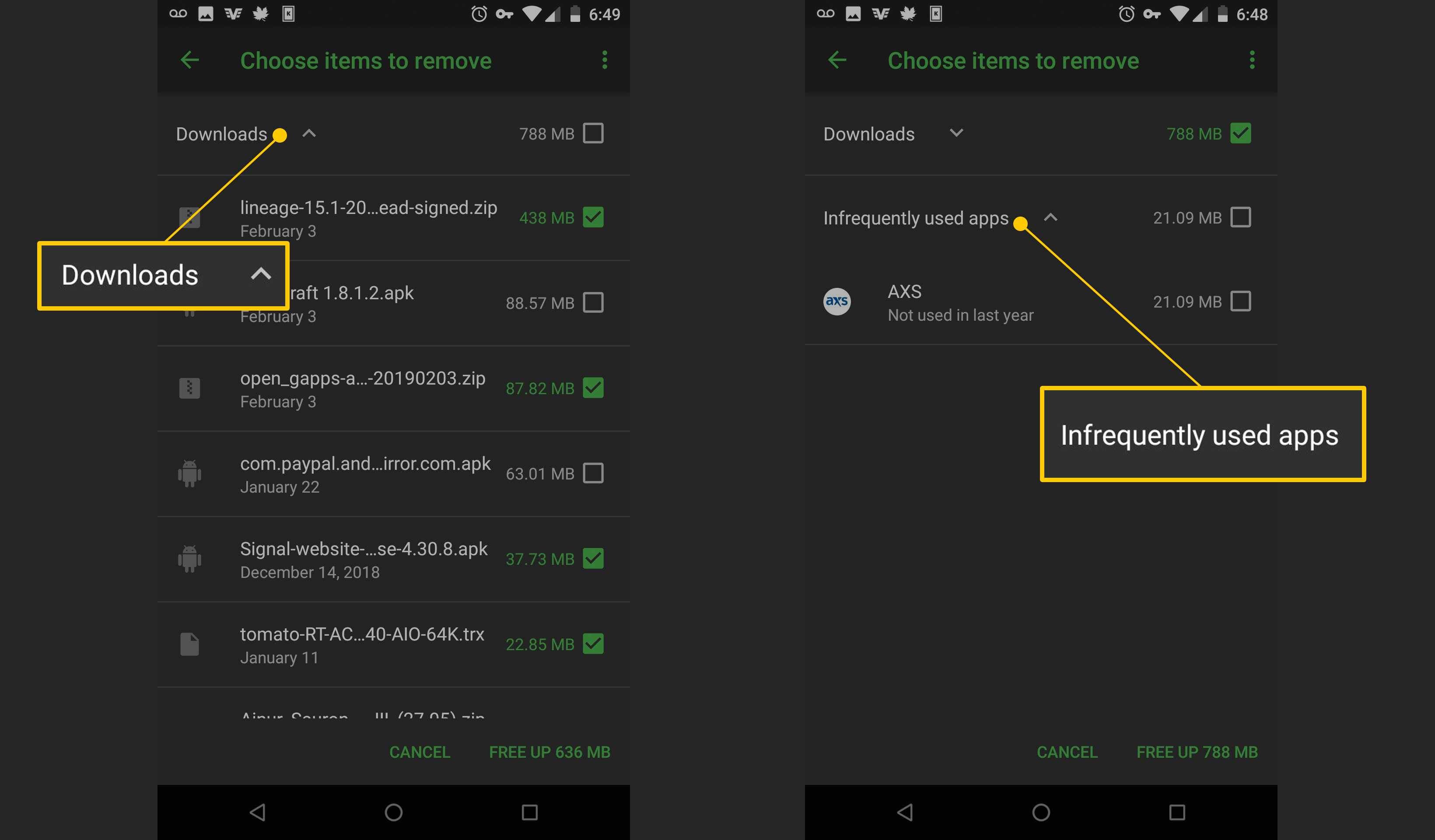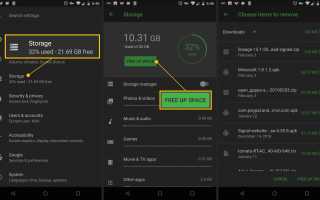Быстро очистите память телефона на устройстве Android с помощью диспетчера хранилища, расположенного в приложении «Настройки». До Android Marshmallow для управления файлами требовались сторонние приложения, но при обновлении ОС до версии Lollipop 5.0 или более поздней вам больше не нужно ничего скачивать. Очистка места на вашем телефоне является важной частью его обслуживания, особенно если в телефоне недостаточно внутренней памяти или нет слота для карты памяти. Вот все, что вам нужно знать об управлении файлами и хранилищем на Android.
Приведенные ниже инструкции должны применяться независимо от того, кто сделал ваш телефон Android: Samsung, Google, Huawei, Xiaomi и т. Д.
Как освободить место с помощью диспетчера хранилища
Когда вы освобождаете место на вашем Android-устройстве, в телефоне появляется больше места для новых приложений, фотографий, видео и музыки, а зачастую и для повышения производительности. Когда телефон почти заполнен, он становится вялым. Android называет эту функцию хранилищем, но управление файлами — это то, что она делает.
Чтобы получить доступ к вашим файлам, перейдите на настройки. Место хранения В разделе отображается, сколько места доступно: X% используется — X ГБ бесплатно.
Нажмите Место хранения.
Нажмите Свободное пространство для отображения файлов, организованных по категориям: Резервное копирование фотографий ролики, Загрузки, а также Редко используемые приложения, наряду с тем, сколько гигабайт каждый использует.

Резервное копирование фотографий ролики вариант — все или ничего; Вы не можете выбрать конкретные файлы.
Нажмите Загрузки чтобы увидеть список PDF-файлов и других документов.
Нажмите Редко используемые приложения отображать список приложений, упорядоченный по тому, как недавно приложения использовались, с приложениями, которые были проигнорированы, самые длинные вверху.

При желании включить Smart Storage, которая автоматически удаляет старые фотографии и видео, когда в телефоне почти не осталось места.
Наконец, на вашем телефоне есть список всего, в том числе музыки аудио, игры, файлы и система (файлы должны работать в вашей ОС). Коснитесь категории, чтобы просмотреть связанные с ней приложения, коснитесь приложения и очистите кэш или очистите данные (файлы, настройки и учетные записи). Эти действия часто позволяют устранить проблемы с приложением, которое работает.
Чтобы удалить нежелательное приложение или приложение, которое не работает должным образом, перейдите в Google Play Store, нажмите Мои приложения, выберите приложение и нажмите Удалить.
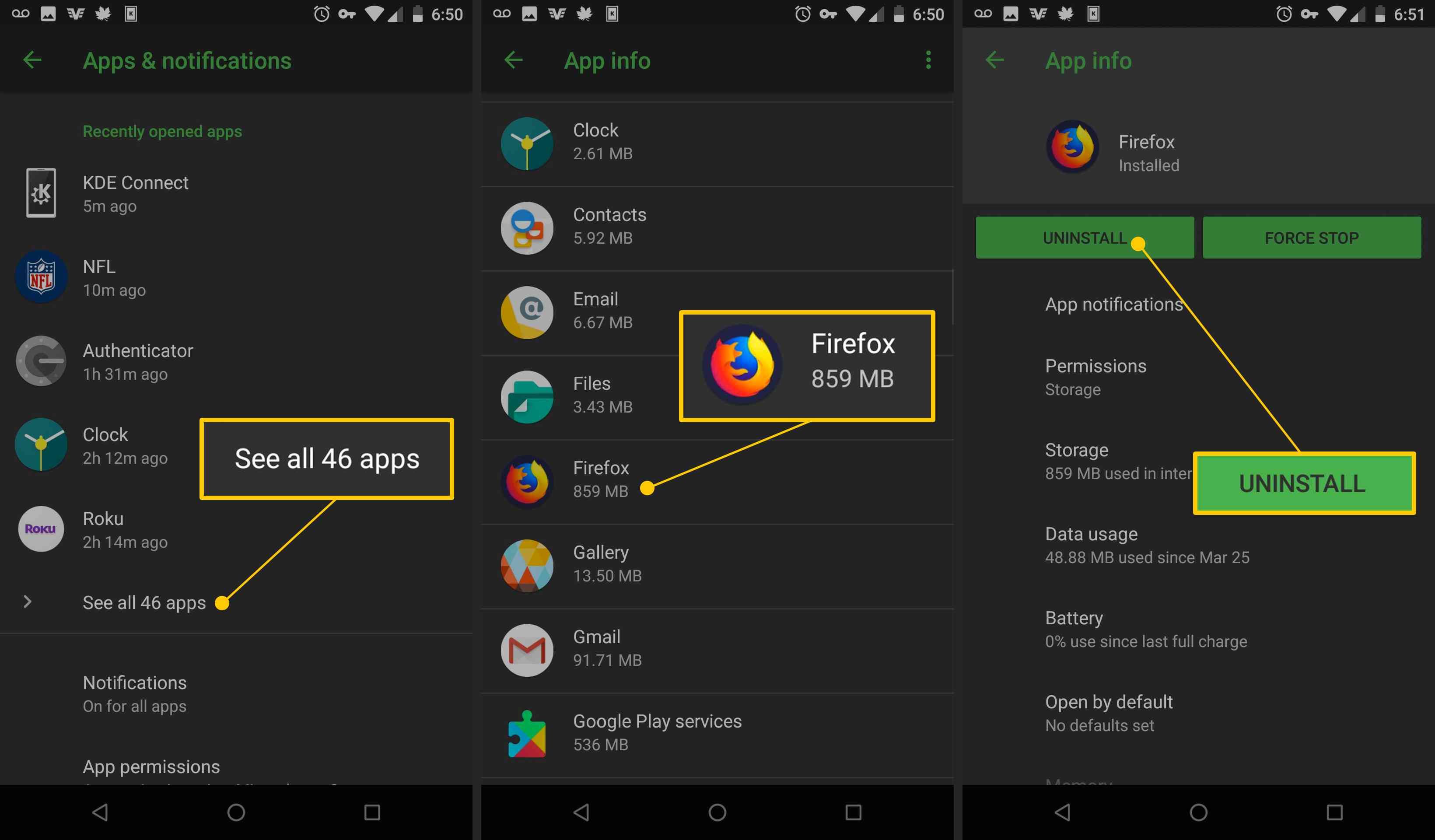
Другой способ — перетащить ненужные приложения из ящика приложения на значок корзины, который появляется при нажатии и удерживании приложения. Вы не можете удалить многие предварительно загруженные приложения, иначе известные как вирусы, без рутирования устройства. Сначала сделайте резервную копию ваших данных, на случай, если что-то важное будет удалено.
Еще один способ освободить место на смартфоне Android — создать резервную копию ваших фотографий в Google Photos, которая предлагает неограниченное облачное хранилище и предоставляет доступ к вашим изображениям на любом устройстве. Для других файлов выгрузите их в Dropbox, Google Drive или другой облачный сервис.
Как это складывается
Файловый менеджер Android минималистичен и не имеет функций, обнаруженных в сторонних приложениях, таких как ES File Explorer (от ES Global) или Asus File Manager (от ZenUI, Asus Computer Inc.). ES File Explorer имеет множество функций, включая передачу по Bluetooth и Wi-Fi, совместимость с популярными облачными сервисами хранения, удаленный файловый менеджер, который получает доступ к файлам телефона на компьютере, очиститель кэша и многое другое.
Asus File Manager обладает многими из этих функций, включая интеграцию облачного хранилища, инструменты сжатия файлов, анализатор хранилища и возможность доступа к файлам LAN и SMB.
Если вы хотите получить доступ к системным файлам, выполните рутинг смартфона и установите сторонний файловый менеджер. Руттинг вашего смартфона — простой процесс, и риски относительно невелики. Преимущества включают возможность управлять файлами на смартфоне, удалять вредоносные программы и многое другое. ES File Explorer имеет инструмент Root Explorer, который управляет файловой системой, каталогами данных и разрешениями.
Если вы просто хотите выполнить быструю очистку, как на компьютере, встроенный инструмент поможет.